세부 설정을 지정하여 연결 설정
보안 설정을 상세히 지정하고 싶거나 다른 방법으로 무선 연결을 설정할 수 없는 경우 무선 LAN 연결에 필요한 모든 정보를 직접 입력합니다. 세부 설정을 지정하기 전에 SSID, 네트워크 키 및 무선 보안 프로토콜을 비롯한 필요한 정보를 확인하고 기록해 둡니다. SSID 및 네트워크 키 확인
1
홈 화면에서 <메뉴>를 선택합니다. 홈 화면
2
<환경 설정>  <네트워크>을 선택합니다.
<네트워크>을 선택합니다.
 <네트워크>을 선택합니다.
<네트워크>을 선택합니다.로그인 화면이 나타나면 올바른 ID와 PIN을 입력합니다. 기기에 로그인
3
<무선랜 설정>을 선택합니다.
<무선랜을 유효화합니까?> 메시지가 표시되면 <예>를 선택합니다.
4
표시된 메시지를 읽고 <확인>을 선택합니다.
5
<SSID 설정>  <상세 입력>을 선택합니다.
<상세 입력>을 선택합니다.
 <상세 입력>을 선택합니다.
<상세 입력>을 선택합니다.6
기록해 둔 SSID를 입력합니다.
SSID를 입력하고 <확정>을 선택합니다.
텍스트를 입력하는 방법은 텍스트 입력을 참조하십시오.
7
기록해 둔 정보에 따라 보안 설정을 지정합니다.
보안 설정을 지정할 필요가 없으면 <미설정>을 선택합니다.
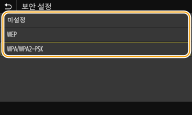
 WEP 사용
WEP 사용
|
1
|
<WEP>을 선택합니다.
|
|
2
|
인증 방법을 선택합니다.
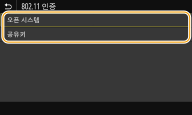 <오픈 시스템>
"오픈 인증"으로도 불리는 오픈 시스템 인증을 설정합니다.
<공유키>
WEP 키를 비밀번호로 사용합니다.
 <오픈 시스템>이 선택된 경우
무선 LAN에 연결할 때 무선 라우터에 공유키 인증이 설정되어 있으면 인증 오류가 발생합니다. 이러한 상황이 발생하면 기기가 자동으로 설정을 <공유키>로 변경하고 다시 연결을 시도합니다.
|
|
3
|
편집하려는 WEP 키를 선택합니다.
WEP 키(1 ~ 4)를 선택하고 <편집>을 선택합니다.
최대 4개의 WEP 키를 등록할 수 있습니다.
|
|
4
|
기록해 둔 네트워크 키를 입력합니다.
네트워크 키를 입력하고 <확정>을 선택합니다.
|
|
5
|
원하는 WEP 키를 선택합니다.
편집한 WEP 키를 선택하고 <등록>을 선택합니다.
|
 WPA-PSK 또는 WPA2-PSK 사용
WPA-PSK 또는 WPA2-PSK 사용
|
1
|
<WPA/WPA2-PSK>를 선택합니다.
|
|
2
|
암호화 방법을 선택합니다.
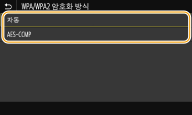 <자동>
무선 라우터의 설정과 일치하도록 기기가 자동으로 AES-CCMP 또는 TKIP를 선택하도록 설정합니다.
<AES-CCMP>
AES-CCMP를 암호화 방법으로 설정합니다.
|
|
3
|
기록해 둔 네트워크 키를 입력합니다.
네트워크 키를 입력하고 <확정>을 선택합니다.
|
8
<예>를 선택합니다.

설정 중에 오류 메시지가 표시되는 경우
<닫기>를 선택하고 지정된 설정이 올바른지 확인한 다음 5단계로 돌아갑니다.
9
<접속했습니다.> 메시지가 표시될 때까지 기다립니다.
10
<닫기>를 선택합니다.
IP 주소 및 기타 항목이 자동으로 설정될 때까지 몇 분 정도 기다리십시오.

신호 강도
연결 가능한 무선 라우터가 한 개 이상인 경우, 신호가 가장 강한 장치에 기기가 연결됩니다. 신호 강도는 RSSI(Received Signal Strength Indication)를 사용하여 측정됩니다.

IP 주소를 수동으로 설정할 수 있습니다. IP 주소 설정
기기가 무선 LAN에 연결된 동안에는 홈 화면이나 각 기능의 기본 기능 화면에 Wi-Fi 아이콘이 표시됩니다. 기본 화면
 |
전력 소모 줄이기무선 라우터에서 방출된 신호에 따라 <전력 절약 모드>로 들어가도록 기기를 설정할 수 있습니다. <전력 절약 모드>
기기의 IP 주소가 변경된 경우DHCP 환경의 경우, 기기의 IP 주소가 자동으로 변경될 수 있습니다. 이러한 상황이 발생하면 기기와 컴퓨터가 동일한 서브넷에 속해 있는 한 연결이 유지됩니다.
|